A Windows sok munkát végez a háttérben, amikor leállítja, újraindítja vagy kijelentkezik a számítógépről. A folyamat biztosítja, hogy az összes munka- és alkalmazásadat mentésre kerüljön a hardver kikapcsolása előtt.
Tartalomjegyzék
A Windows ellenőrzi a bejelentkezett felhasználókat (leálláskor)

Amikor azt mondja a számítógépének, hogy állítsa le vagy indítsa újra, a Windows először ellenőrzi, hogy más Windows-felhasználói fiókokban van-e aktív munkamenet. Ez akkor fordul elő, ha zárolja a Windows munkamenetet, és bejelentkezik egy másik felhasználói fiókkal, mielőtt először kijelentkezik.
Ha a Windows észreveszi, hogy egy másik felhasználó még nem jelentkezett ki megfelelően, a „Valaki más még mindig ezt a számítógépet használja” üzenet jelenik meg. Ez a másik felhasználó elveszítheti a nem mentett adatokat a nyitott alkalmazásokban, ha erőszakkal újraindítja. Általában célszerű itt megállni, és hagyni, hogy a másik felhasználó bejelentkezzen, mentse a munkáját, és kijelentkezzen a leállás előtt.
A Windows lehetővé teszi, hogy rákattintson a „Mindenképp leállítás” gombra, ha biztos abban, hogy a másik felhasználónak nincs menthető munkája. Ezzel erőszakkal kijelentkeztetheti a másik felhasználói fiókot, és bezárja az összes nyitott alkalmazást. A nem mentett adatok elvesznek.
Ha Ön az egyetlen bejelentkezett felhasználó, akkor nem fogja látni ezt az üzenetet, és a Windows közvetlenül a következő lépésre lép.
A Windows utasítja a programokat, hogy mentsék el és zárják be a munkájukat
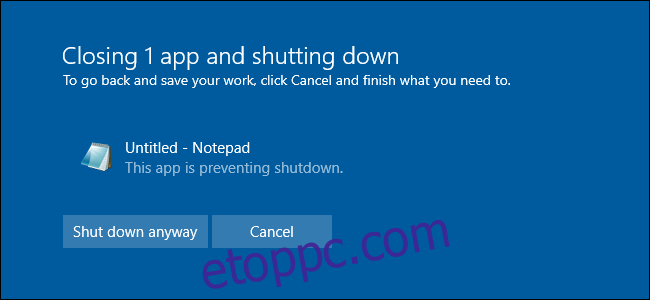
Mielőtt ténylegesen kijelentkeztetné a számítógépről, a Windows felszólítja az összes megnyitott programot, hogy mentse el a munkáját, és zárja be. Ez akkor is előfordul, amikor leállítja vagy újraindítja a számítógépet, mivel a kijelentkezés a leállítási folyamat szükséges része.
Konkrétan a Windows elküldi a WM_QUERYENDSESSION üzenetet minden megnyitott ablaknak. Nem csak erőszakkal zár be minden nyitott programot. A program azt mondja, hogy mentse el a munkáját és zárja be, és eltarthat egy pillanatig, mielőtt ezt megteszik. Ez az oka annak, hogy néha eltarthat egy ideig, amíg leáll vagy kijelentkezik a számítógépről.
A programok „blokkolhatják” ezt a folyamatot, ha azt mondják, hogy felhasználói hozzájárulásra van szükségük. Például egy programnak lehetnek nyitott fájljai, amelyeket el kell mentenie. „Ez az alkalmazás megakadályozza a leállást” üzenet jelenik meg, ha egy alkalmazás bevitelt kér. Egy alkalmazás egyéni üzenetet is megjeleníthet itt a ShutdownBlockReasonCreate funkció.
Ha ezt az üzenetet látja, kattintson a „Mégse” gombra, ellenőrizze az alkalmazást, mentse el az adatokat, és zárja be saját maga. Ha rendben van az adatok elvetése, akkor folytathatja a „Mindegy is leállítás” vagy a „Mindenképpen kijelentkezés” lehetőségre kattintva.
Vegye figyelembe, hogy a Windows bezárja a többi alkalmazást, amint azok készen állnak. Tehát, ha tíz alkalmazás van nyitva, és csak egy akadályozza meg a leállást, akkor csak az egyetlen alkalmazás jelenik meg, ha itt a „Mégse” gombra kattint. A Windows már bezárta a többi kilenc alkalmazást.
A Windows 10 rendszeren a Windows arra is emlékszik, hogy mely alkalmazásablakokat nyitotta meg, és megpróbálja újra megnyitni őket, amikor legközelebb bejelentkezik a számítógépére.
A Windows kijelentkezteti
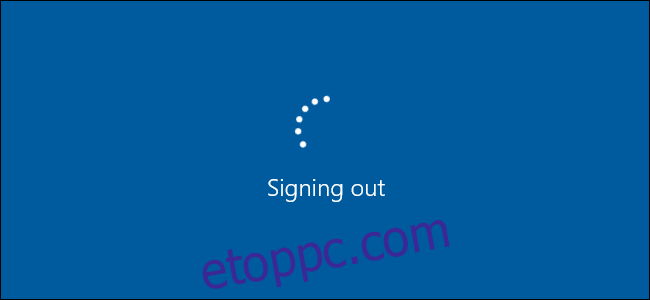
Miután az összes megnyitott programnak szólt az adatok mentésére és leállításra, a Windows kijelentkezteti. A felhasználói fiókjához tartozó teljes Windows „munkamenet” véget ért, és egyetlen megnyitott program sem fut tovább felhasználói fiókként.
Számos egyedi művelet szükséges a Windowsból való tiszta kijelentkezéshez. Például a felhasználói fiók Windows rendszerleíró adatbázisának tartalma általában a memóriában tárolódik. Amikor kijelentkezik, a rendszer a lemezre menti őket. A következő bejelentkezéskor újra betöltődnek a memóriába.
Ha éppen kijelentkezik, a Windows visszatér a bejelentkezési képernyőre, hogy más felhasználóként jelentkezhessen be. Ha leállítja vagy újraindítja, a Windows folytatja a leállítási folyamatot
A Windows leáll
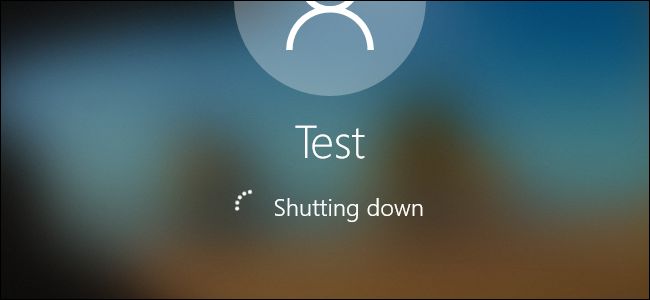
Miután a Windows befejezte a felhasználók kijelentkezését, csak önmagának kell leállnia. A Windows azt mondja minden rendszerszolgáltatásnak és saját folyamatának, hogy tisztán álljanak le, és minden szükséges adatot lemezre mentenek. Konkrétan elküldi a SERVICE_ACCEPT_PRESHUTDOWN üzenetet bármely futó szolgáltatásnak. A szolgáltatások figyelmeztetése után SERVICE_ACCEPT_SHUTDOWN üzenetet kapnak. A szolgáltatásnak ezután 20 másodperce van a tisztításra és leállításra, mielőtt a Windows erőszakkal leállítja.
A Windows 10 a Windows kernel állapotát is lemezre menti. Olyan, mint egy részleges hibernált állapot. A számítógép következő indításakor a Windows újra tudja tölteni a mentett kernelt, és gyorsabban elindul, kihagyva a lassabb hardver-inicializálási folyamatot. Ennek a funkciónak a neve „Gyors indítás”.
A Windows az elérhető Windows-frissítések alkalmazásán is dolgozik a leállítási folyamat utolsó szakaszaiban. A Windows különböző frissítési feladatokat hajt végre leállításkor, a számítógép indulása előtt és a háttérben, miközben fut.
Ha minden elkészült, a Windows tisztán leválasztja a szilárdtestalapú meghajtót vagy merevlemezt, és vár egy „minden tiszta” jelzésre, amely jelzi, hogy a rendszer összes adatát a fizikai lemezre mentették. Az összes szoftvert leállították, és az összes adatot a lemezre menti.
A Windows kikapcsolja a számítógépet
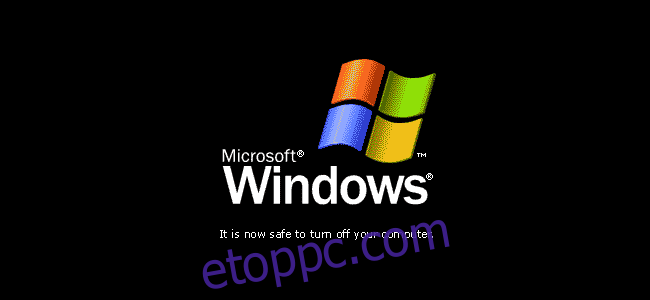
Végül a Windows ACPI-leállási jelet küld a számítógépére. Ez arra utasítja a számítógépet, hogy fizikailag kapcsolja ki magát. A leállítási folyamat befejeződött.
Ha valaha Windows 95-öt használt, emlékezni fog az ACPI leállási jel előtti napokra. A Windows „Most már biztonságosan kikapcsolhatja a számítógépet” üzenetet jelenített meg ennél a lépésnél, és Önnek magának kellett megnyomnia a fizikai bekapcsológombot. Az ACPI (Advanced Configuration and Power Interface) szabvány, amelyet először 1996-ban adtak ki, lehetővé teszi, hogy a Windows kikapcsolja a számítógépet.
Ez másként működik, mint az alvás vagy a hibernált állapot használata. Alvó üzemmódban a számítógép nagyon alacsony energiafogyasztású üzemmódban is bekapcsolva marad. A hibernálással a számítógép a teljes rendszerállapotát lemezre menti, és visszaállítja, amikor újra bekapcsolja.

